Heb je wifi problemen zoals slecht bereik of erg trage wifi? Je wifi problemen verhelpen kan soms met eenvoudige (gratis) oplossingen.
Als je wifi problemen geeft, kan dat allerlei oorzaken hebben. Misschien ligt het zelfs niet aan je wifi maar aan je provider, zoals KPN of Ziggo, of aan je buren.
Je kunt je wifi testen en problemen proberen te verhelpen met verschillende oplossingen. Maar eerst is het goed te kijken of het wel aan de wifi ligt.

Bij wifi problemen moet je verder kijken dan alleen de router.
Check je internetverbinding
Als je internetverbinding traag of instabiel is, zal ook je wifi problemen hebben. Je kunt je internetverbinding op verschillende manieren checken:
- Voer speedtests uit op een pc of laptop die met een netwerkkabel op je router is aangesloten.
Dat kun je in je browser doen via bijvoorbeeld speedtest.net of speedof.me. Vergelijk of de gemeten snelheid klopt met je abonnement. Als de test een erg hoge ping/latency meldt (>100 ms) kan dat wijzen op een slechte verbinding.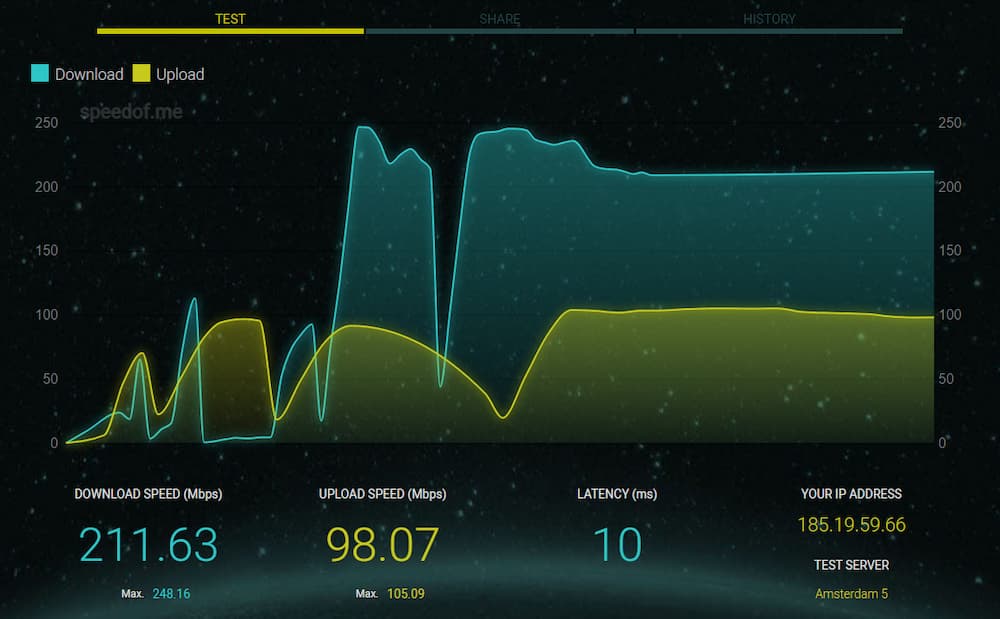
- Gebruik de ingebouwde testfunctie of controleer de statusinformatie van je router.
Bij een KPN Experia Box log je bijvoorbeeld in op http://192.168.2.254/ en check je de gegevens onder status/DSL status. Bij een Fritz!Box ga je naar http://fritz.box en check je de gegevens onder Internet/DSL Information/DSL. Zie je een veel te lage snelheid/throughput of hoog aantal fouten (CRC) dan is je verbinding niet in orde.
Laat je verbinding checken door de provider als je problemen vindt, soms kunnen die het aan hun kant oplossen.
Als je internetverbinding wel in orde is, maar de wifi storingen of slecht bereik heeft, kun je andere oplossingen proberen.
Problemen op een enkel apparaat?
Controleer voordat je alles gaat controleren of de wifi-problemen alleen bij die ene smartphone of laptop voorkomen en andere wifi-apparaten in huis wel goed werken. Misschien heeft alleen je iPhone of alleen je laptop geen goede wifi, en andere apparaten in huis wel.
In dat geval kun je zoeken naar specifieke oplossingen voor dat ene apparaat (bijvoorbeeld oplossingen bij Apple of Samsung, of bij Sony voor wifi op je PlayStation).
Het kan ook zijn dat het betreffende apparaat een veel oudere (en dus tragere/slechtere) wifi-standaard gebruikt dan de rest. Heb je bijvoorbeeld nog een oude laptop met Wi-Fi 3 (802.11g), dan kun je een hoop verbetering krijgen met een externe wifi-adapter met Wi-Fi 4 (802.11n) of hoger en uitschakelen van de ingebouwde wifi. Upgraden (of vervangen) van het probleem-apparaat kan je hele wifi-netwerk verbeteren, want de zwakste schakel kan ook de rest afremmen.

Met een usb wifi-adapter kun je de wifi-verbinding van een laptop verbeteren.
Eenvoudige aanpassingen bij wifi problemen
Een van de eenvoudigste oplossingen om het bereik te verbeteren is je wifi router verplaatsen of anders neerzetten. Voor een optimaal bereik moet je de router:
- niet dicht bij wanden of plafonds plaatsen,
- niet vlak bij andere bronnen van (radio)golven zetten, zoals een babyfoon, magnetron of DECT-telefoon,
- niet vlak bij metalen obstakels of vloeistofreservoirs (radiator, aquarium) plaatsen,
- indien mogelijk op een centraal gelegen punt in je woning neerzetten,
- zeker niet in een afgesloten kast plaatsen (zoals de meterkast).
Heb je niet graag zo’n zwarte router vol knipperende leds in de huiskamer, dan zijn er ook subtielere (witte) uitvoeringen en kun je op sommige routers de leds uitschakelen of minder fel laten oplichten. Dankzij de vrije routerkeuze in Nederland kun je een andere router gebruiken dan die van je provider.

Antenne richten
De stand van de antenne kan ook invloed hebben op de wifi-verbinding. Als je router, laptop of ander apparaat geen zichtbare externe antenne(s) heeft, zijn die ingebouwd.
Een klein stukje draaien van bijvoorbeeld je laptop of laptopdeksel (waarin vaak de antenne zit) kan al verschil maken. Externe antennes kun je wat kantelen of draaien en kijken of de verbinding beter wordt.
Bedenk daarbij dat in het verlengde van een standaard omni-directionele antenne (erboven/-onder) het signaal doorgaans het minst goed is. Dat effect is vooral merkbaar bij antennes met een groter bereik (hoge dBi-waarde). Een router op zijn kant zetten of neerleggen kan duidelijk verschil maken voor het bereik.
Maar zelfs bij optimale plaatsing en stand van de antennes kan een enkele wifi-router te weinig zijn voor je woning. In dat geval kun je het wifi-bereik uitbreiden (zie verderop).
Wifi-instellingen aanpassen
Wat kan helpen bij wifi problemen oplossen is het aanpassen van instellingen op de router en/of apparaten waarop wifi niet goed werkt. Maar aanpassen van wifi-instellingen op je router kan bijvoorbeeld voor je smartphone verbetering opleveren, maar voor je laptop juist verslechtering (zeker als laptop en smartphone verschillende wifi-versies ondersteunen).
Pas maar één instelling tegelijk aan en test die eerst goed en maak op je router altijd eerst een back-up van de instellingen zodat je die kunt terugzetten. De optie voor een back-up maken of terugzetten heeft KPN weggelaten in de webinterface van de Experia Box. Bij andere routers is hij wel aanwezig, zoals bij een Fritz!Box onder Systeem/Back-up (zie instructies). Soms vind je de back-upoptie ook in de smartphone-app van de fabrikant.

Maak een back-up van je router-instellingen voordat je ze aanpast.
Je kunt bijvoorbeeld de kanaalbreedte wijzigen, compatibiliteit met oude wifi-versies uitschakelen en nog veel meer. Ga niet blind instellingen aanpassen, maar check ze van tevoren. Routerfabrikanten bieden vaak veel informatie in de handleiding, de app, de web-interface van de router en op hun eigen website, zoals bij FRITZ! (van de Fritz!Box-routers).
Handmatig een ander wifi-kanaal instellen wordt vaak genoemd als oplossing, maar meestal proberen routers (ook die van je buren) automatisch het beste kanaal te kiezen en wijzigt dat geregeld. Dan heb je misschien maar kort profijt van je handmatige kanaalkeuze.
Wifi-bereik uitbreiden
Heb je meerdere verdiepingen of een groot oppervlak, dan kan een enkele wifi router simpelweg te weinig zijn. Stenen muren en plafonds in je woning (en alle leidingen die er doorheen lopen) verstoren het wifi-signaal waardoor je misschien slecht bereik hebt in andere kamers of verdiepingen.
In dat geval kun je het wifi-bereik op verschillende manieren uitbreiden, bijvoorbeeld met:
- een draadloze wifi-repeater die het signaal van de router doorstuurt,
- een extra access point dat bijvoorbeeld bekabeld of via het elektriciteitsnetwerk (Powerline) op de router is aangesloten
Als dat nodig is kun je er meerdere gebruiken, bijvoorbeeld één op elke verdieping. In dat geval is de beste oplossing een mesh-systeem, waarbij router, repeater(s) en access point(s) samen communiceren om alle apparaten de beste wifi-verbinding te bieden.
Je kunt een los mesh-systeem aanschaffen dat je achter de router hangt, maar sommige routers kun je later nog uitbreiden tot een mesh-systeem.

Bij sommige routers kun je repeaters toevoegen om een mesh-netwerk te creëren.
Wifi problemen oplossen – conclusie en meer info
Wifi problemen zijn vervelend, zeker omdat je tablet, smart-tv, slimme deurbel en steeds meer andere apparaten allemaal alleen via wifi op internet kunnen. Maar als je storingen hebt in je wifi hoef je niet meteen alles op de schop te nemen.
Probeer stap voor stap oorzaken uit te sluiten en kijk eerst of eenvoudige oplossingen – zoals de router anders plaatsen – uitkomst bieden. Als dat allemaal niet werkt, kun je altijd nog een wifi repeater of andere hardware aanschaffen. Of je gaat meteen voor een compleet mesh-systeem zoals de FRITZ! Mesh Set.

